Ratkaisu
Sammuta laiteet, jotka haluat liittää verkkoon. Odota noin 10 sekuntia ja käynnistä laitteet sitten seuraavassa järjestyksessä: langaton reititin, tietokone tai älylaite ja viimeiseksi tulostin. Siirrä tulostin ja tietokone tai älylaite lähemmäksi langatonta reititintä radioaaltotiedonsiirron helpottamiseksi ja yritä määrittää verkkoasetukset uudelleen.
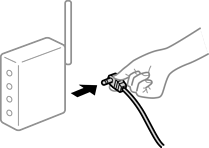
Ratkaisu
Siirrettyäsi tietokoneen tai älylaitteen ja tulostimen lähemmäs langatonta reititintä, sammuta langaton reititin ja käynnistä se uudelleen.
Ratkaisu
Määritä yhteysasetukset uudelleen, jotta ne vastaavat uutta langatonta reititintä.
Ratkaisu
Käyttäessäsi samanaikaisesti useita langattomia reitittimiä tai jos langattomassa reitittimessä on useita SSID-tunnuksia ja laitteet on liitetty eri SSID-tunnuksiin, et voi muodostaa yhteyttä langattomaan reitittimeen.
Yhdistä tietokone tai älylaite samaan SSID-tunnukseen tulostimen kanssa.
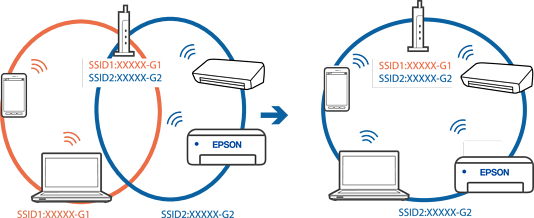
Ratkaisu
Useimmissa langattomissa reitittimissä on erotustoiminto, joka estää tiedonsiirron sellaisten laitteiden välillä, joilla on sama SSID-nimi. Jos tiedonsiirto ei onnistu tulostimen ja tietokoneen tai älylaitteen välillä, vaikka ne on yhdistetty samaan verkkoon, poista langattoman reitittimeen erotintoiminto käytöstä. Katso lisätietoja langattoman reitittimen käyttöoppaasta.
Ratkaisu
Jos tulostimen IP-osoite on 169.254.XXX.XXX ja aliverkon peite on 255.255.0.0, IP-osoitteen määritys ei ehkä ole onnistunut oikein.
Valitse tulostimen ohjauspaneelista Asetukset > Verkkoasetukset > Lisäasetukset ja tarkista sitten tulostimelle määritetty IP-osoite ja aliverkon peite.
Käynnistä langaton reititin uudelleen tai nollaa tulostimen verkkoasetukset.
Ratkaisu
Vieraile tietokoneellasi millä tahansa verkkosivustolla varmistaaksesi, että tietokoneesi verkkoasetukset on määritetty oikein. Mikäli et voi käyttää mitään verkkosivustoja, ongelma on tietokoneessasi.
Tarkista tietokoneen verkkoyhteys. Katso lisätietoja tietokoneen toimitukseen kuuluvista asiakirjoista.
Ratkaisu
Laitteen liittäminen Mac-tietokoneen USB 3.0 -porttiin voi aiheuttaa radiotaajuuksisia häiriöitä. Jos yhteyden muodostaminen langattomaan verkkoon ei onnistu tai jos laite ei toimi oikein, kokeile seuraavaa.
Siirrä USB 3.0 -porttiin liitetty laite kauemmas tietokoneesta.
Muodosta yhteys 5 GHz-alueen SSID-tunnukseen.
Ratkaisu
Liittäessäsi tulostimen Ethernetillä käyttäessäsi IEEE 802.3az:a (Energiatehokas Ethernet) tukevia laitteita, seuraavat ongelmat voivat aiheutua käyttämästäsi keskittimestä tai reitittimestä.
Yhteys muuttuu epävakaaksi ja tulostin muodostaa ja katkaisee yhteyden toistuvasti.
Tulostimeen ei saada yhteyttä.
Yhteysnopeus hidastuu.
Toimi alla olevien ohjeiden mukaisesti ottaaksesi tulostimen IEEE 802.3az -yhteyden pois käytöstä ja yhdistä sitten.
Irrota tietokoneeseen ja tulostimeen liitetty Ethernet-kaapeli.
Jos IEEE 802.3az on käytössä tietokoneella, ota se pois käytöstä.
Katso lisätietoja tietokoneen toimitukseen kuuluvista asiakirjoista.
Yhdistä tulostin ja tietokone suoraan Ethernet-kaapelilla.
Tulosta tulostimesta verkkoyhteysraportti.
Tarkista tulostimen IP-osoite verkkoyhteysraportista.
Avaa tietokoneella Web Config.
Käynnistä verkkoselain ja anna tulostimen IP-osoite.
Valitse ikkunan oikeassa yläkulmassa olevasta luettelosta Lisäasetukset.
Valitse Verkkoasetukset > Kiinteä lähiverkko.
Valitse Pois kohteelle IEEE 802.3az.
Valitse Seuraava.
Valitse OK.
Irrota tietokoneeseen ja tulostimeen liitetty Ethernet-kaapeli.
Jos otit tietokoneen IEEE 802.3az:n pois käytöstä kohdassa 2, ota se käyttöön.
Liitä vaiheessa 1 irrottamasi Ethernet-kaapelit tietokoneeseen ja tulostimeen.
Jos ongelma ei ole poistunut, jotkin muut laitteet voivat olla ongelman aiheuttajia.